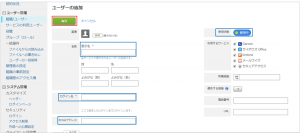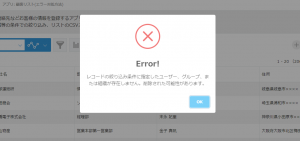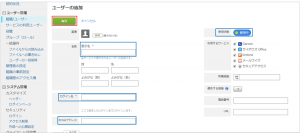船井デジタル道場
グロースクラウドを他のメンバーに使ってもらう方法 ~スペースにメンバーを追加・削除~
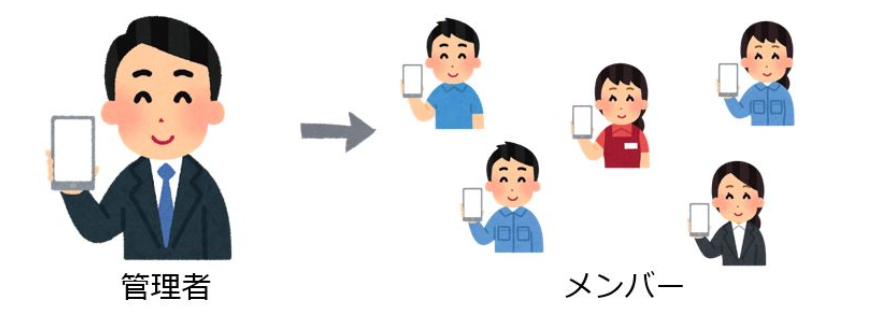
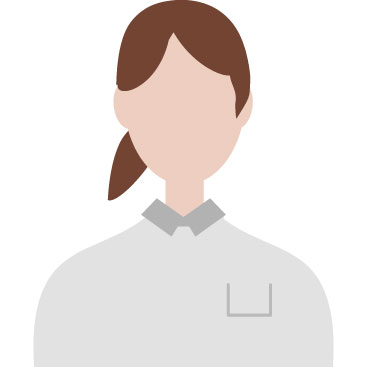
新しいスタッフ用のkintoneユーザーを作成し、kintoneにログインしてもらいましたが、グロースクラウドのスペースもアプリも見れないと言っています。どうしたらいいでしょうか?(>_<)

グロースクラウド(旧名称:船井ファストシステム)はkintoneのスペース機能を使ってご提供しております。
そのため、スペースの管理者様にてグロースクラウドを利用する方をスペースの参加メンバーとして追加していただかないと、グロースクラウドのスペースやスペース内アプリを利用できません。
本記事でスペースに参加メンバーを追加・削除する方法をご案内します!
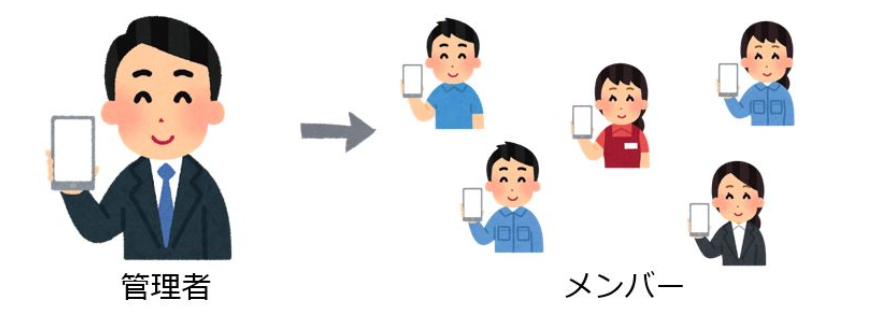
スペース機能について詳しくは下記ページをご確認ください。
スペースは、チーム単位でのコミュニケーションに使う機能です。参加者を選んでスペースを作り、参加者同士で議論したり、情報を共有したりできます。
https://jp.cybozu.help/k/ja/user/basic/space_summary.html
補足:ユーザー追加はお済みですか?
スペースにメンバーを追加するには、追加したいメンバーをkintoneユーザーとして追加しておく必要があります。
まだユーザー追加がお済みでない場合は、先に以下記事をご確認ください。
スペースにメンバーを追加する方法
①スぺースに入り、右上の『・・・』をクリックして、[メンバーを管理]をクリックします。
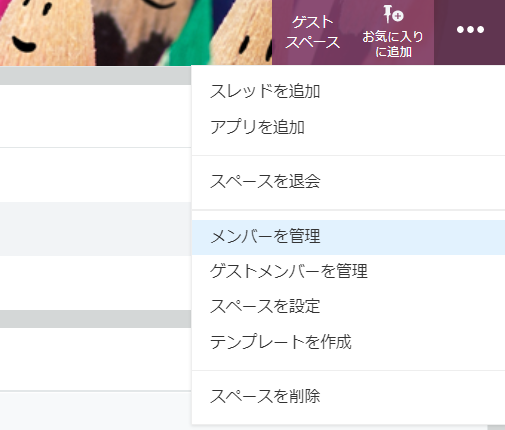
②「参加メンバー」タブで、ユーザー/組織/グループを選択し、[保存]をクリックします。
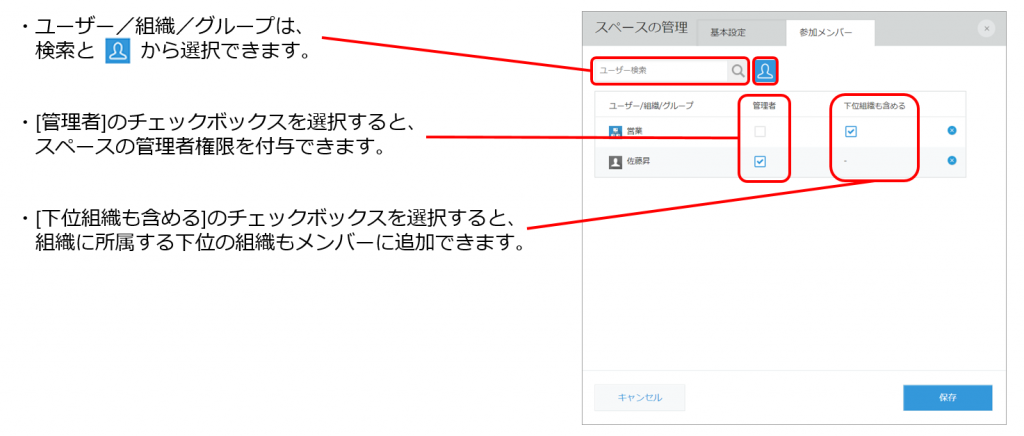
補足:「組織」「グループ」の追加について
メンバーに「組織」もしくは「グループ」を追加した場合は、当該組織やグループに所属するユーザー単体でのスペース退会ができません。ユーザーごとのスペース退会を許可する場合は、組織やグループではなく、 ユーザーを設定してください。
補足:スレッドのフォローについて
スペースに追加されたメンバーは、スペース内のスレッドを自動的にフォローします。
ただし、スペースに参加する前にユーザー自身でフォローを解除したことがあるスレッドは、自動的にフォローできません。ユーザーが手動でフォローする必要があります。
スレッド機能について詳しく知りたい方は、以下記事をあわせてご確認ください。
スペースのメンバーを削除する方法
①右上の『・・・』をクリックして、[メンバーを管理]をクリックします。
②「参加メンバー」タブで、削除するユーザー/組織/グループの「×」をクリックし、[保存]をクリックします。
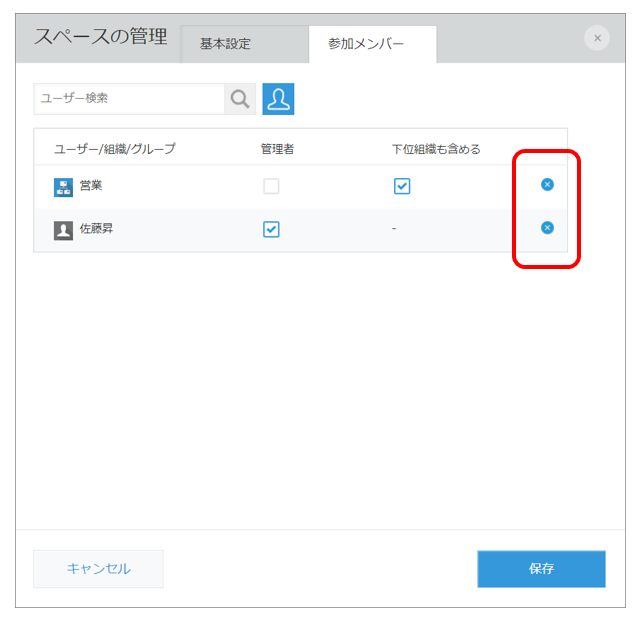
✔ 補足
スペースから削除されたメンバーは、スペース内のスレッドのフォローが自動的に解除されます。
ただし、ユーザーが所属する他の組織/グループがスペースに参加したままの場合は、スペース内のスレッドのフォローは解除されません。
また、スペースが公開スペースの場合、ユーザー自身が手動でフォローしたことのあるスレッドはフォローが解除されません。ユーザーが手動でフォローを解除する必要があります。